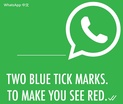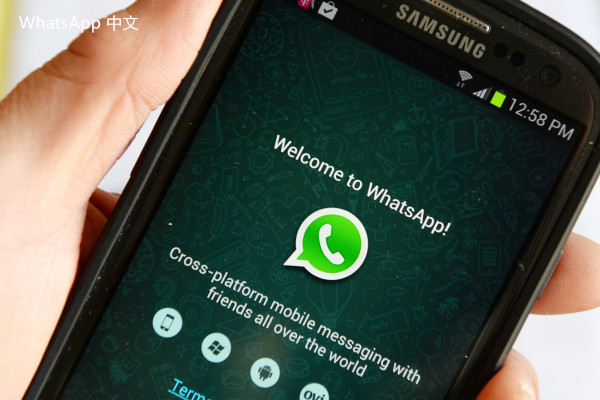
WhatsApp数据备份与恢复指南
在现代社会中,WhatsApp已成为我们日常沟通的重要工具。大量的聊天记录、照片、视频和语音消息承载着我们的生活点滴,因此,保护这些数据显得尤为重要。本文将为您提供一份详尽的WhatsApp数据备份与恢复指南。
**一、备份WhatsApp数据**
1. **使用WhatsApp内置备份功能**
WhatsApp自带了备份功能,支持将聊天记录保存到云端存储服务中。以下是备份的步骤:
- 打开WhatsApp,点击右上角的三个点,进入“设置”。
- 选择“聊天”,然后点击“聊天备份”。
- 在“备份到Google Drive”或“备份到iCloud”中选择备份频率(每日、每周、每月或手动)。
- 点击“备份”按钮,等待备份完成。
2. **手动备份到本地存储**
如果您希望将数据备份到本地存储,您可以通过以下方式操作:
- 在“聊天备份”页面,您可以选择“备份”以将数据保存到设备本身。
- 此备份文件通常存储在设备的WhatsApp文件夹中,路径一般为“WhatsApp/Databases”。您可以通过文件管理器访问这些文件,并将其复制到其他设备或存储介质中。
3. **定期进行备份**
为了确保数据安全,建议您定期进行备份,尤其是在重要的聊天记录或文件发送后。设置自动备份可以减少忘记手动备份的风险,让您的数据始终处于安全状态。
**二、恢复WhatsApp数据**
1. **从Google Drive或iCloud恢复备份**
当您需要恢复数据时,可以选择从云端进行恢复。以下是恢复的步骤:
- 在安装新的WhatsApp时,输入您的手机号码,系统会自动检测到可用的备份。
- 点击“恢复”即可将云端备份中的聊天记录恢复到应用中。
需要注意的是,从云端恢复备份时,会覆盖当前WhatsApp的数据,因此在操作前,请确保您已备份现有数据。
2. **从本地存储恢复备份**
如果您之前手动备份了数据,可以按以下步骤恢复:
- 下载并安装应用到设备上。
- 在设置过程中,WhatsApp会检测到设备内的本地备份,您只需点击“恢复”即可。
如果您需要从较早的备份中恢复数据,请确保相应的备份文件仍然存在于设备的WhatsApp文件夹中。
3. **注意事项**
恢复数据过程中,务必遵循以下几点:
- 确保网络连接顺畅,恢复过程中不应中断。
- 在恢复前,备份当前的数据,以免丢失重要信息。
- 备份文件和恢复过程可能会占用较多存储空间,请提前确保设备有足够的存储空间。
**三、使用第三方工具进行备份与恢复**
此外,有一些第三方工具可以帮助用户更加方便地备份和恢复WhatsApp数据。这些工具通常提供更为灵活和全面的功能,支持不同设备间的数据迁移。在选择使用这些工具时,请务必选择信誉良好、使用安全的应用程序。
**结论**
通过上述指南,您应该对WhatsApp的数据备份与恢复有了更深入的了解。定期备份重要信息不仅能保护您的数据安全,还有助于避免在更换设备或数据丢失时带来的麻烦。无论是使用内置功能还是第三方工具,保持良好的备份习惯都是维护数字生活的重要一步。确保您的交流记录和珍贵回忆得到应有的保护,让每一次沟通都能安心无忧。


 时间:2025-01-04
时间:2025-01-04